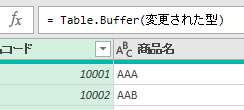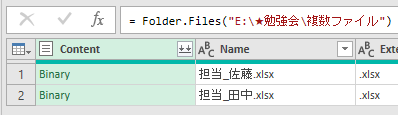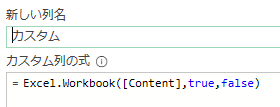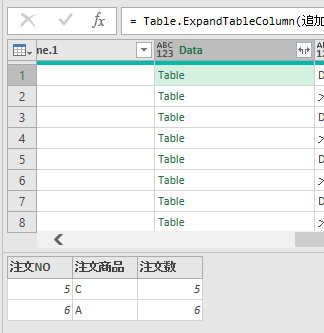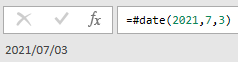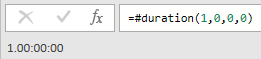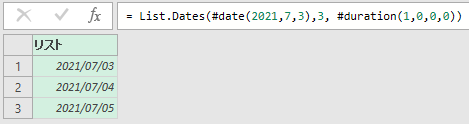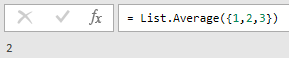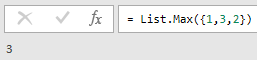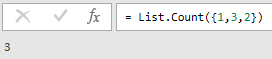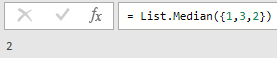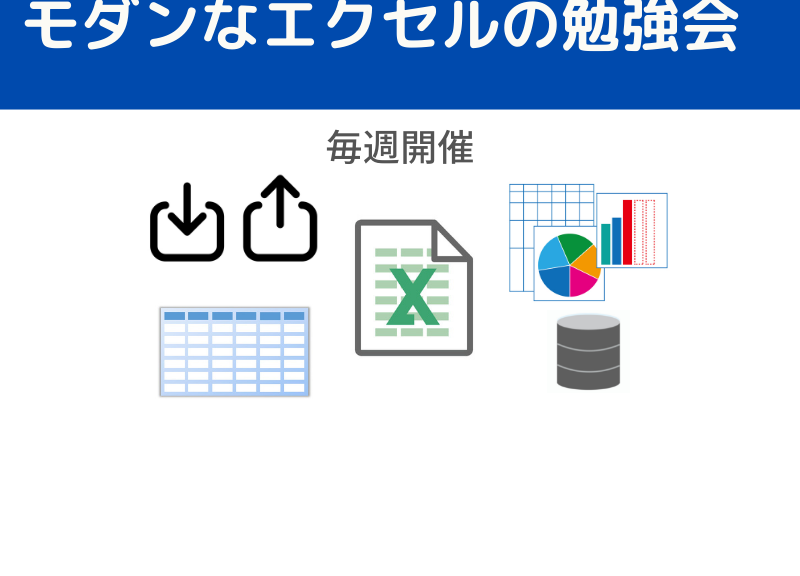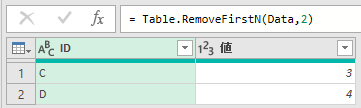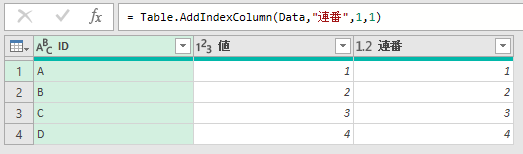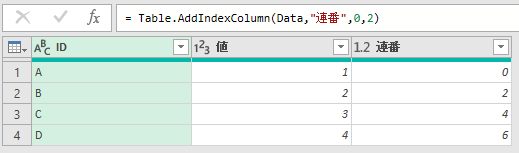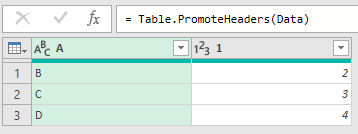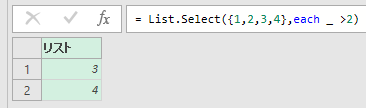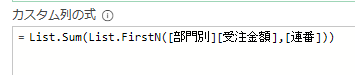7月10日にモダンエクセルの勉強会を、Akira Takaoさんをはじめ20名ほどの方に参加頂いて開催しました
当日の飛び入りでのプレゼンもあり、なかなか有意義な会になりました
参加頂いた皆さん、誠にありがとうございました
KTさんスピーチ
KTさんには「フォルダの複数データ集計のノウハウ」についてスピーチをして頂きました
KTさんが社内のExcel塾で講義されている内容は、単なる技術の解説に留まらず、現場で活用してもらうための工夫が緻密に盛り込まれていて、とても勉強になりました。1つの技術を簡単に始められるA方式と中級者向けのB方式に分ける方法は、これから社内で勉強会を行おうとしている人にはとても参考になると思います
参加者の声
・私も、企画部当時、膨大な費用データ分析に苦労した経験がありました。その時に、パワークエリーがあれば、引き継ぎ等が十分できたと思います。また、社内への展開ここまで進むと大きな無形と思います。
・プレゼンの中でPQ勉強会の後に実務に使っているのは3割程度というお話があったと思います。それを考えると、やはり普及させるためには単純に数を増やすことが重要だと思うので、私も普及に向けて何らかの貢献をしていきたいと思います
Keitaroさんスピーチ
Keitaroさんには「丸の内界隈でのモダンエクセルの活用について」をスピーチして頂きました
「興味」「共感」「体験」の3点を重視してリーダーシップを発揮し、職場にモダンエクセルを浸透させた話はとても迫力がありました。そしてモダンエクセルを広めるための大いなる示唆も得た気がします!
参加者の声
・使い始めた人が躓きそうなポイントやノウハウが入った、また、社内普及へのコツが入ったとても素晴らしいをしていただき、大変感謝いたします
・メンバーにも浸透させていることがすごいと感じました。今、私の経理Gでも、理解できそうなメンバーがいるので、一緒に勉強しています。Keitaroさんの教材を参考に、他のメンバーの育成をしたいと思います
質疑応答
参加者の一人に飛び入りで「モダンエクセルとVBAの連携事例」についてプレゼンをして頂きました
やはりモダンエクセルの使用を突き詰めていくと、VBAとの連携も必要になってくることを考えると、なかなか面白い話でした
後で、Twitterでプレゼン内容のネタ元を共有して頂いたので参考までに、この記事内でも共有します
Power Queryの更新が完了するのを待つ方法の(2#の解決策) https://fixes.pub/program/258924.html…
VBAでPowerQueryのデータソースをいじる https://aoiue.website/archives/2967
さて、次の開催は7月17日の19時半からです
皆さんの参加をお待ちしております